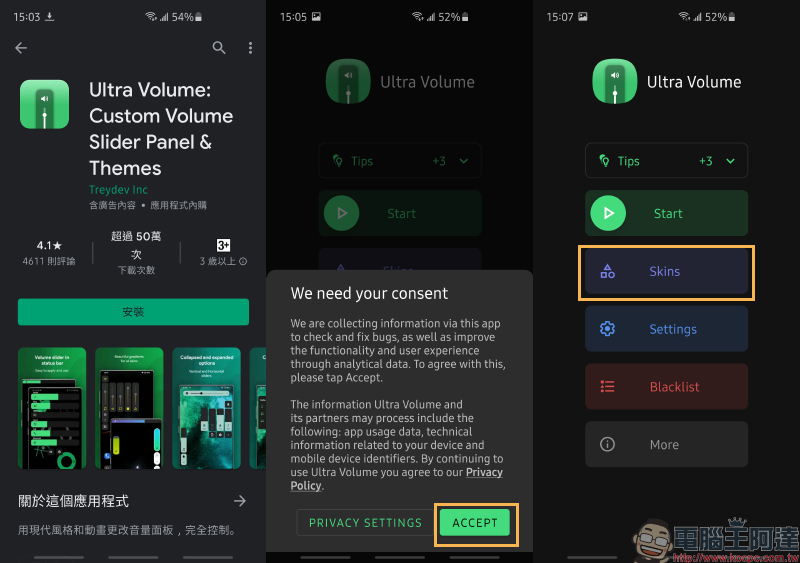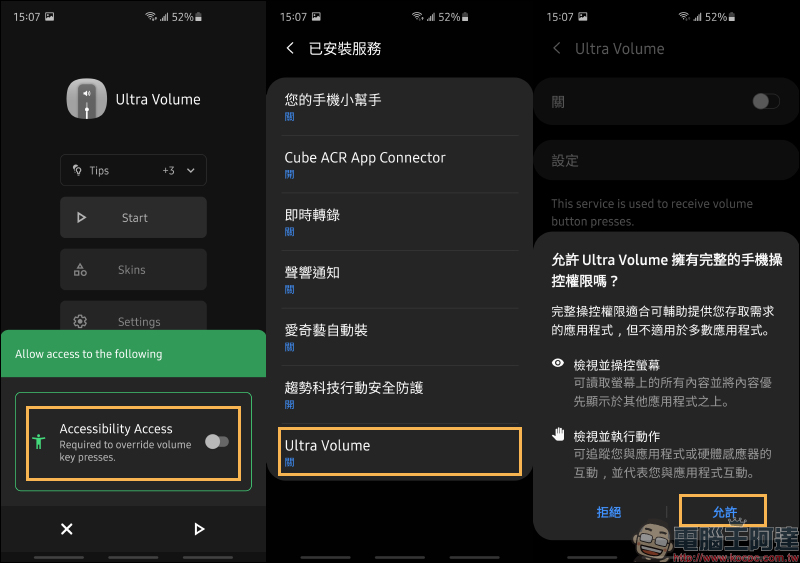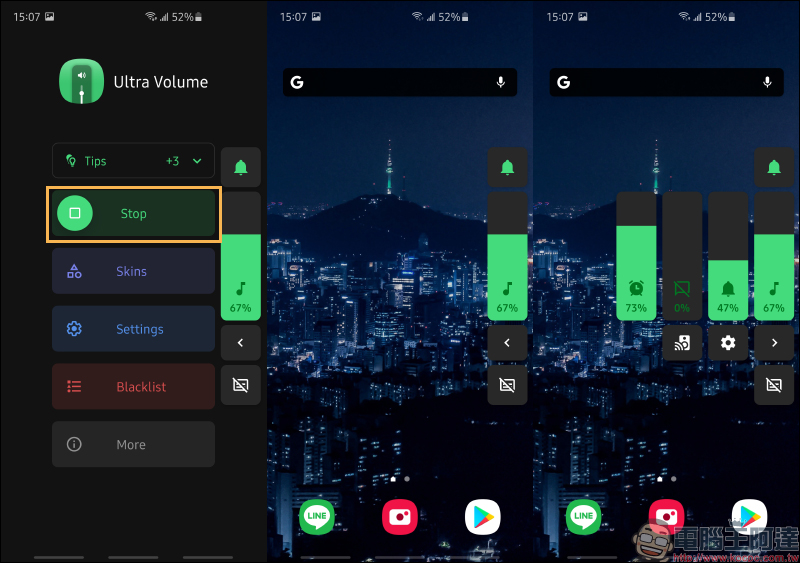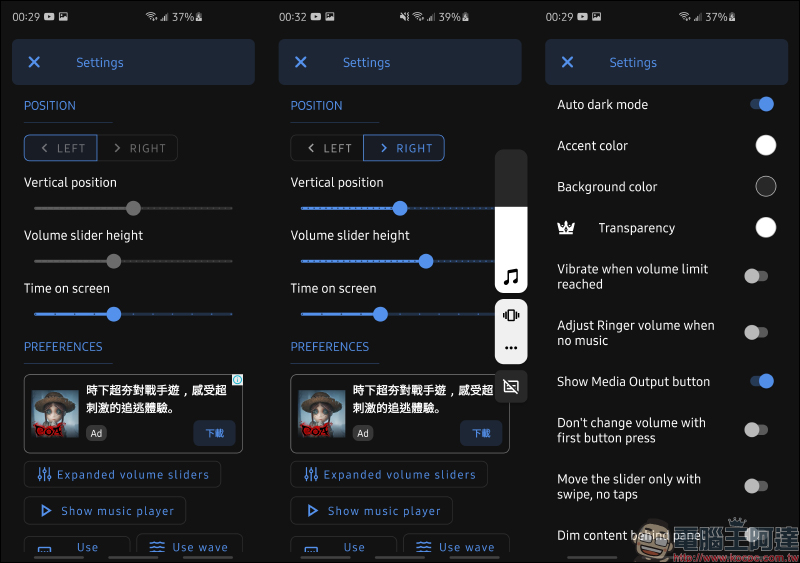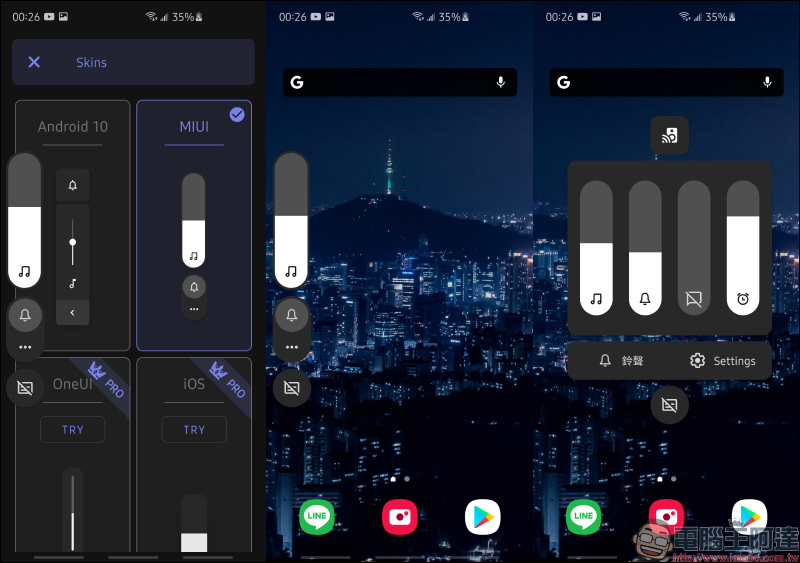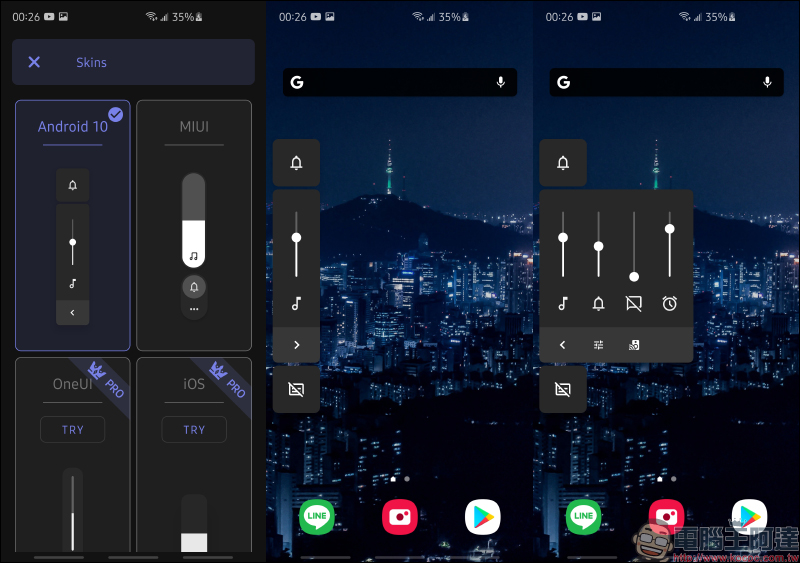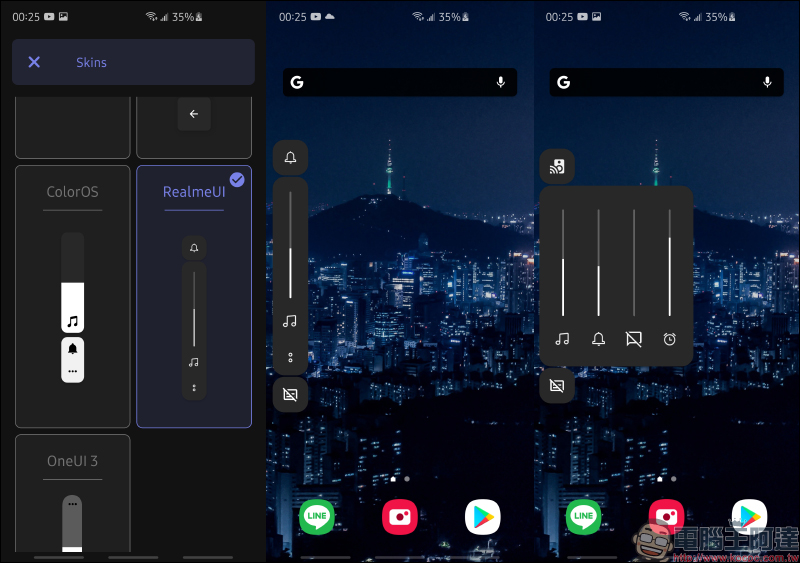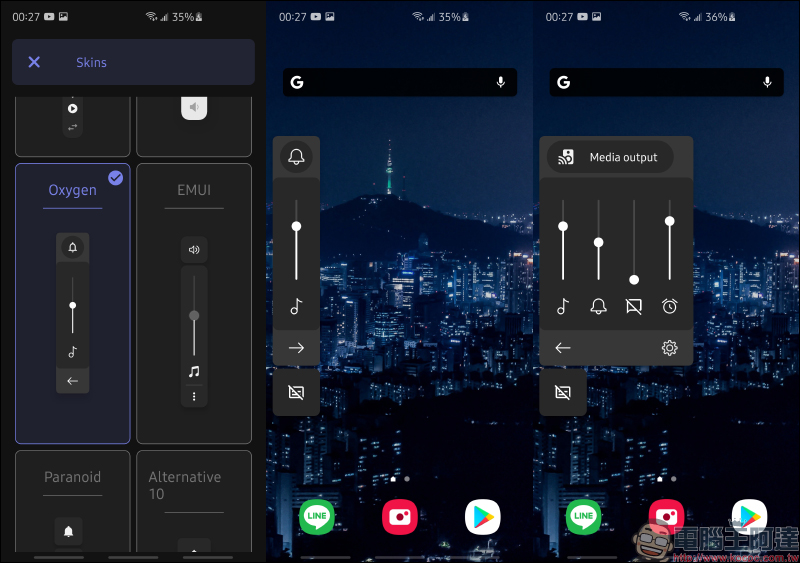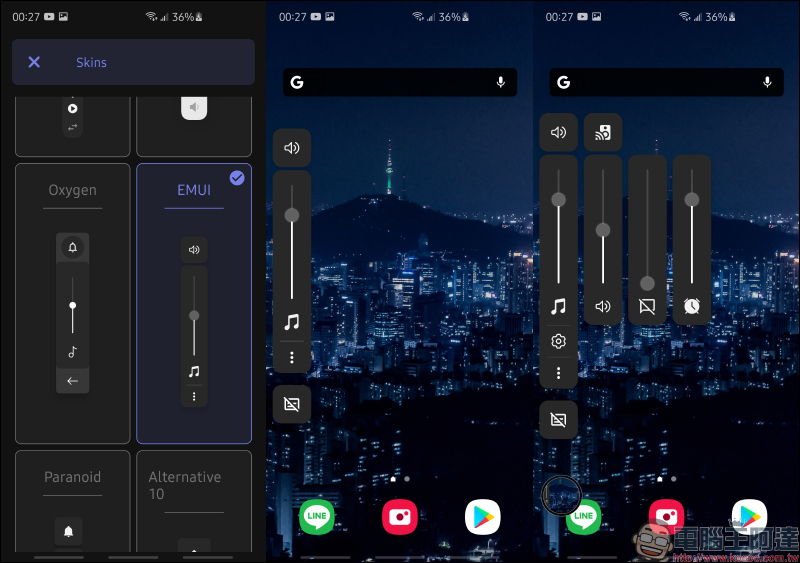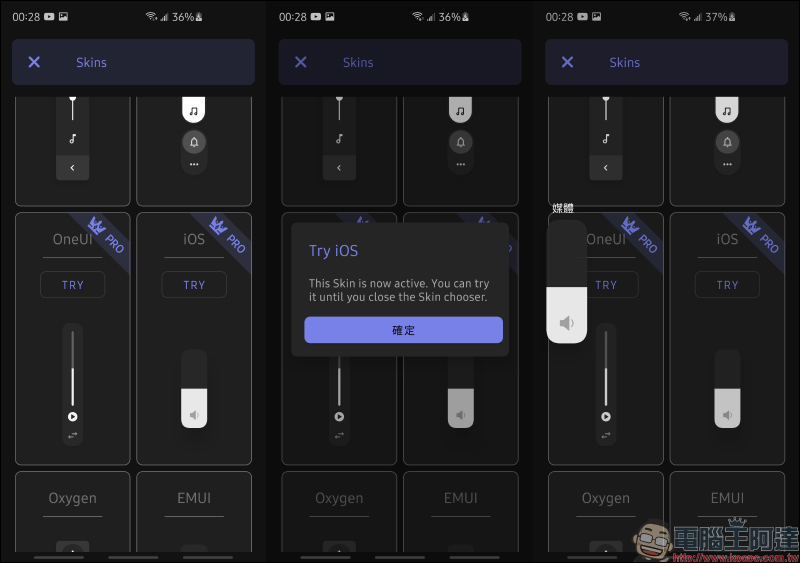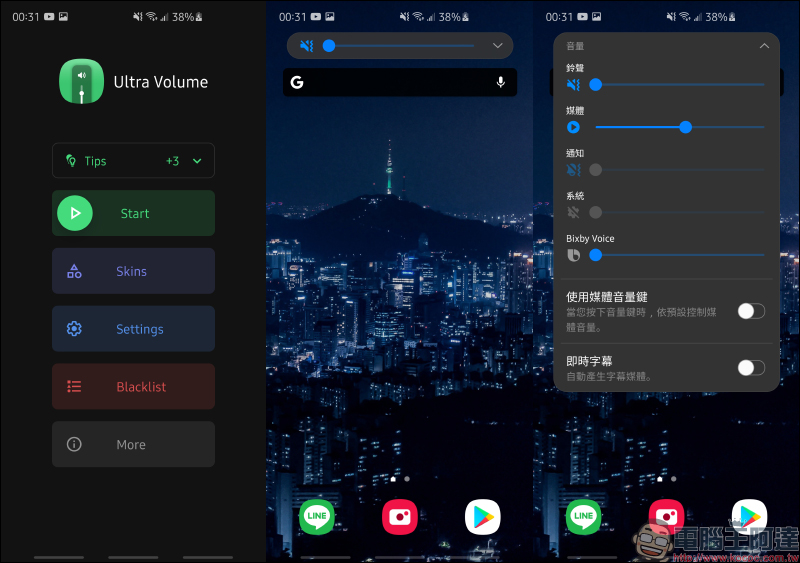對於目前的智慧型手機已經使用一段時間的 Android 用戶來說,難免會看膩當下使用手機品牌的 UI 介面。有時總覺得別家的設計比較好看,但是荷包不允許自己為此更換新手機。
今天就來分享一款超方便、能輕鬆自定義變更音量調整視窗的 Android App「Ultra Volume」,無論是原生的 Google Android 10 或舉凡小米 MIUI、OnePlus Oxygen 、OPPO ColorOS 甚至是 Apple 的 iOS 等,使用者都能一鍵切換各品牌使用者介面的音量調整視窗設計。

Ultra Volume Android App :一鍵切換各品牌手機使用者介面,自定義音量調整視窗!
這次分享的這款 Ultra Volume App 為免費下載,同時少數系統(例如 iOS )的音量調整視窗需另外透過付費解鎖購買使用,不過假如預覽試用喜歡,說實話如果會固定使用的話,它升級至 Ultra Volume Pro 專業版可解鎖所有樣式、去除廣告和各項設定,只需要 65 元也不算貴。假如想免費使用的話,其餘絕大多數的設計還是能滿足絕大多數使用者的。
首次開啟 Ultra Volume App 需要允許取用權限,點選同意(ACCEPT)後接著先在主畫面選擇面板(Skins):
Ultra Volume App 下載:
點我前往(Google Play 商店)
第一次使用時,在這步驟需要允許操作權限,將其開啟即可。
接下來只要在 Ultra Volume 主畫面點選「開始(Start)」按鈕後,這時只要調整音量都會以 Ultra Volume 設定的音量視窗來取代。
用戶也能依照個人使用的習慣,於設定頁面調整音量調整視窗的位置、顏色、大小、功能等設定。
倘若想使用各品牌使用者介面的音量視窗設計,只要前往面板(Skins)點選直到該選項旁邊出現打勾圖示。首先以小米的 MIUI 為例,呈現的音量調整控制視窗就像是小米自家的 MIUI 一樣,縱使筆者現在使用的是三星 One UI 使用者介面的手機。
假如想體驗來自 Google 原生的 Android 10 音量調整視窗,只需選擇 Android 10 即可:
而 OPPO 的 ColorOS 近年也受到許多用戶好評,假如想用用看 ColorOS 的音量調整樣式用起來如何,也能直接切換使用:
來自 realme 的 RealmeUI 也同樣能在 Ultra Volume App 內免費取用相似的音量調整視窗:
台灣需要依賴海外電商平台或代購入手的 OnePlus ,現在想使用其 Oxygen 介面的音量視窗也能在這直接使用:
華為的 EMUI 同樣能直接使用:
至於 Apple iOS 音量調整視窗則是需要付費購買的,不過升級至 Ultra Volume Pro 專業版解鎖所有樣式、去除廣告和各項設定,只需要 65 元。
如果使用到一半想暫時關閉 Ultra Volume 的音量視窗,只要按下停止(Stop)按鈕,接下來就會返回系統原始的音量介面囉!